
Како претраживати по слици са мобилног?
Мобилни уређаји са Андроид, Гоогле-ов званични мобилни оперативни систем, они имају одлична интеграција између уређаја и Гоогле онлајн и локални алати. Из тог разлога, Андроид телефони имају а широк спектар карактеристика или предности.
Неки од њих, свима добро познати, а неки други, можда, многима помало непознати. Бити, сигурно, један од њих, моћ добити повезане информације са једним фотографија или слика било ко, са нашег мобилног. Стога, данас ћемо се позабавити овим нови брзи водич са најчешћим облицима за „претражи по слици на Андроид мобилном телефону“ успешно.

Међутим, ови начини или начини да се овде објасне, проћи гоогле, су у потпуности поновљиви, оба од иПхоне мобилни телефони као рачунари са било којим од најчешћих Оперативни системи (Виндовс, мацОС и ГНУ/Линук).
И где се, у суштини, све своди једноставни кораци уз додатно коришћење података као нпр име, величина, датум, или било које друге информације везане за слика или фотографија.
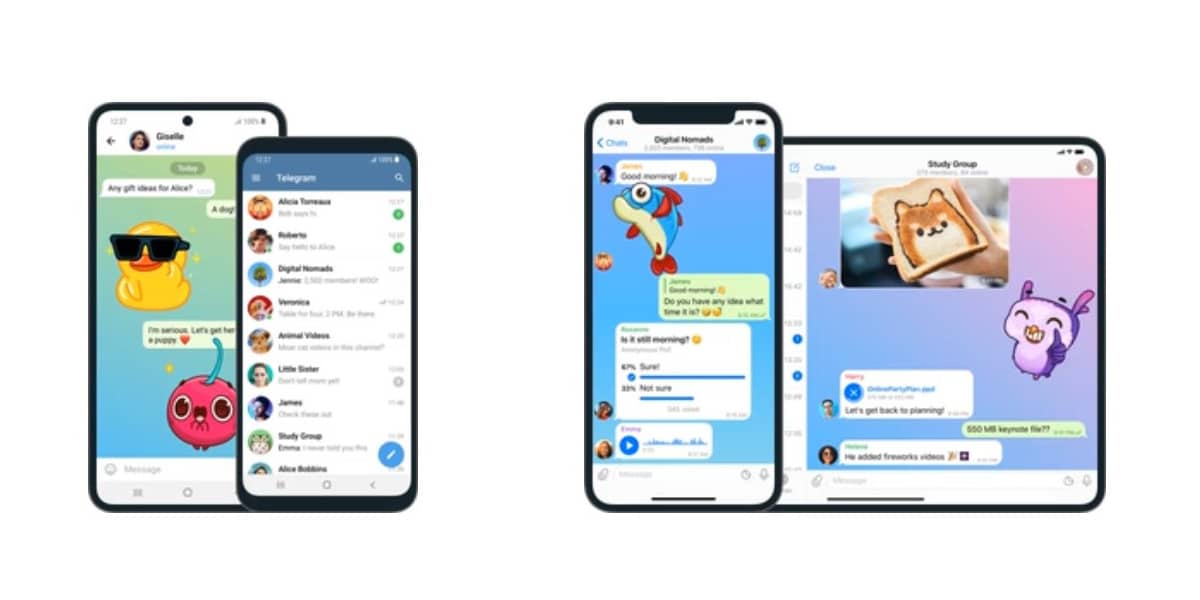
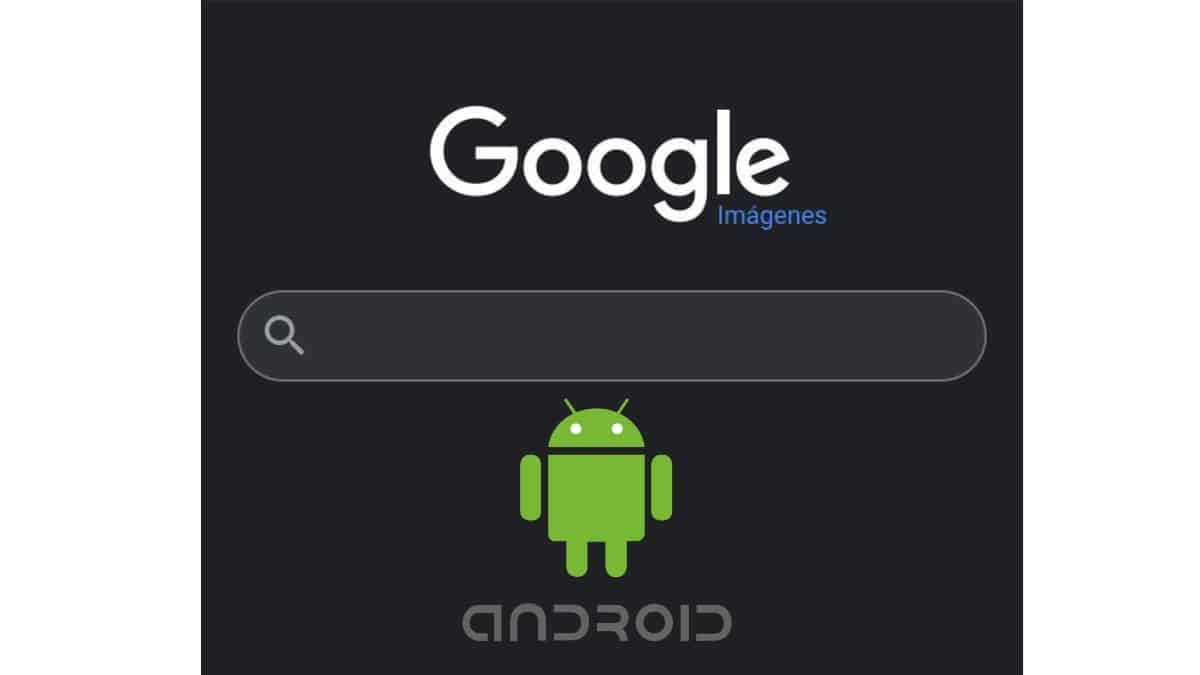
Брзи водич да бисте могли да претражујете по слици са мобилног телефона
Доступни начини за претраживање по слици са мобилног
Гоогле Имагес
Наравно, наш први начин да постигнемо „претражи по слици на Андроид мобилном телефону“ успешно, није ништа друго до коришћење функционалности Гоогле Цхроме веб претраживачпозив Гоогле Имагес.
А да би се то постигло, поступак је следећи:
- откључали смо наше Андроид девице.
- Ми водимо наше цхроме веб претраживач или нека друга доступна или пожељна.
- Крећемо ка веб оф Гоогле Имагес.
- Пишемо образац за претрагу у траци за претрагу.
- На основу добијених резултата снимања, бирамо слику по нашој жељи и сачекајте да се у потпуности прикаже.
- Када је пуњење завршено, притисните слику на неколико секунди док нови искачући мени.
- И из тог менија бирамо опција Претражи ову слику на Гуглу.
- У овом тренутку ћемо већ имати добили резултате Гоогле слике повезују са наведеном сликом.
Све ово, као што је приказано у наставку на следећим сликама:
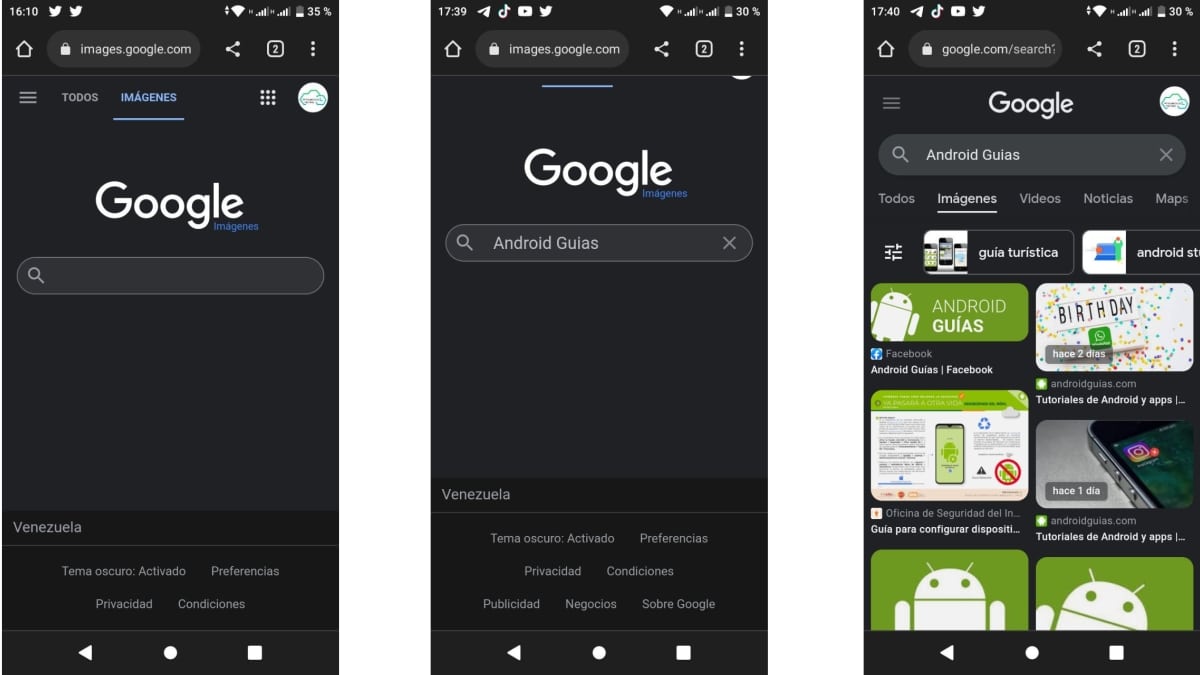
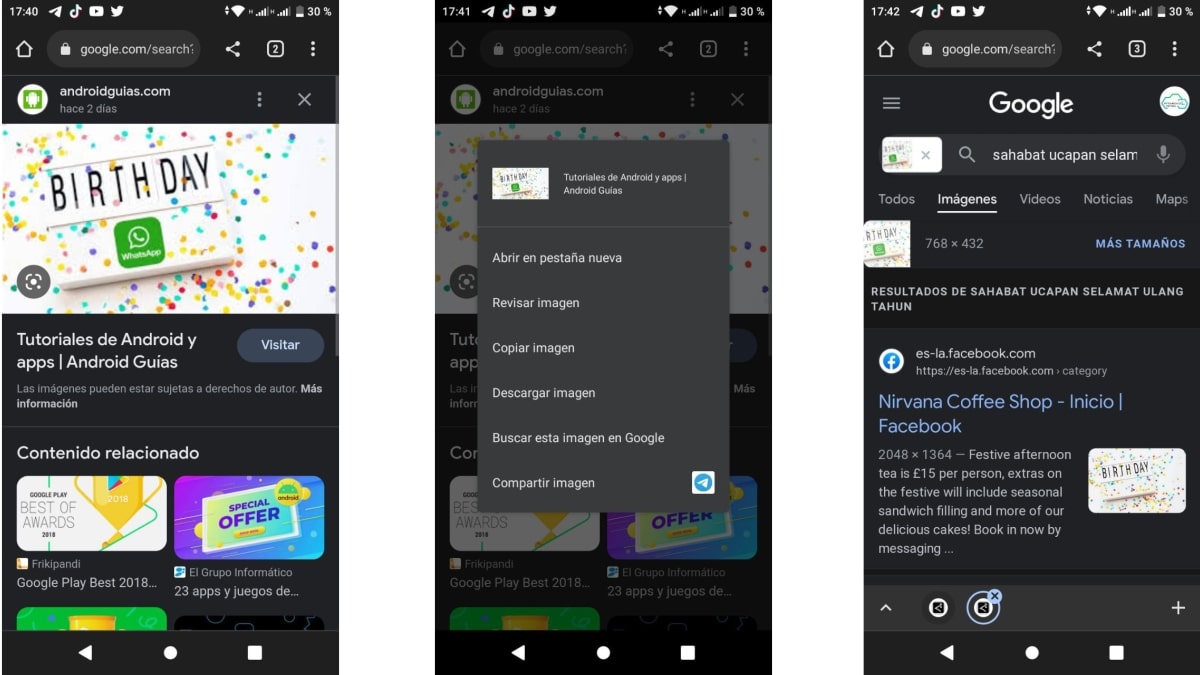
Међутим, ако желите да тражите информације које се односе на или повезане са сликом или фотографијом већ преузетим на наше мобилне уређаје, исправан поступак би био следећи:
- откључали смо наше Андроид девице.
- Ми водимо наше цхроме веб претраживач или нека друга доступна или пожељна.
- Крећемо ка веб оф Гоогле Имагес.
- Затим притиснемо на мени са опцијама (3 вертикалне тачке) смештен на врху.
- Ми бирамо опција прегледа на рачунару.
- Одавде можемо нормално коришћење функције Гоогле слика, као што је на десктоп рачунару са сопствене слике и фотографије (преузето), као што је приказано у наставку на следећим сликама:
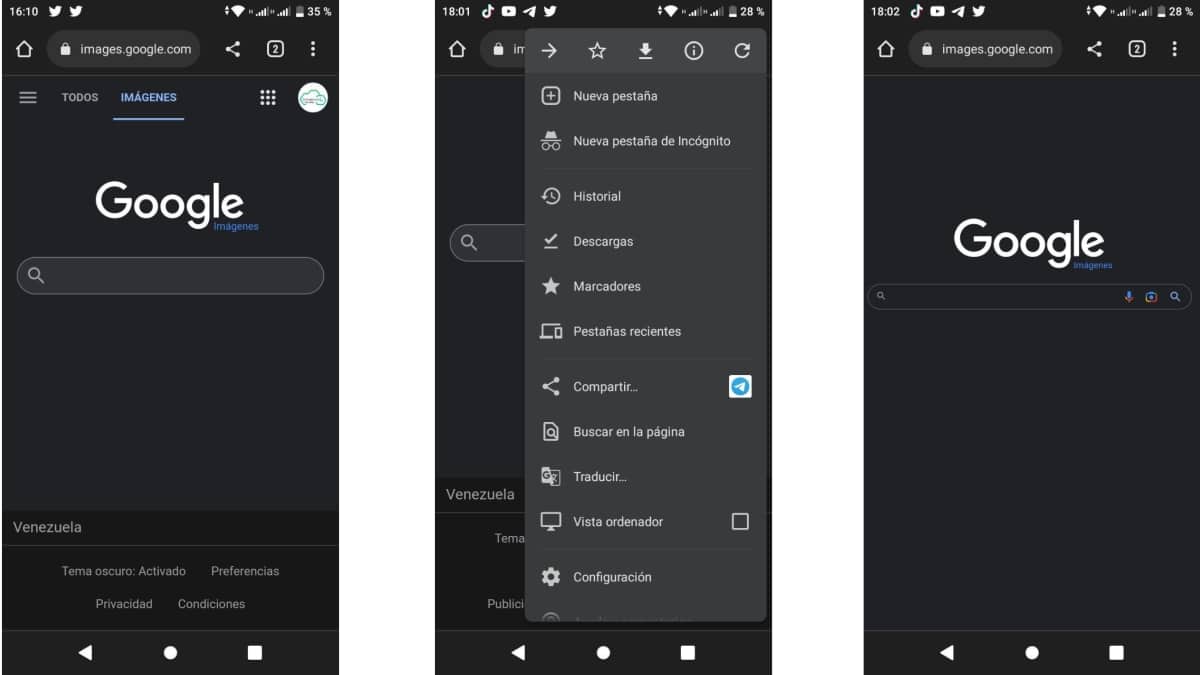
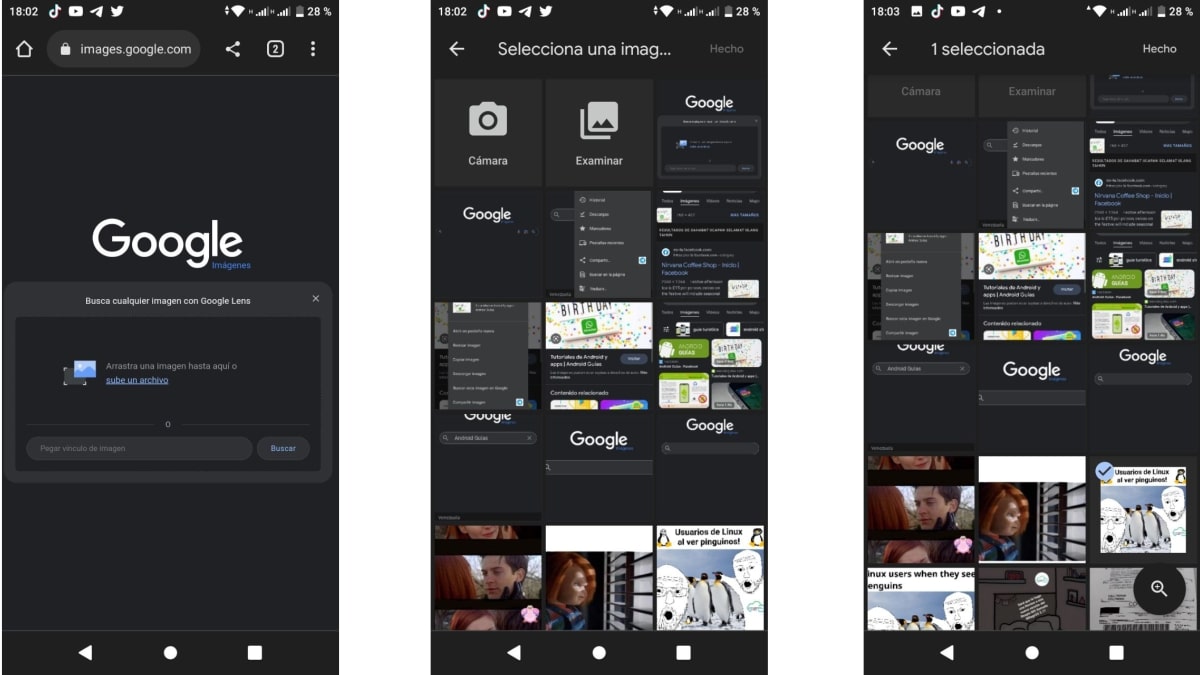
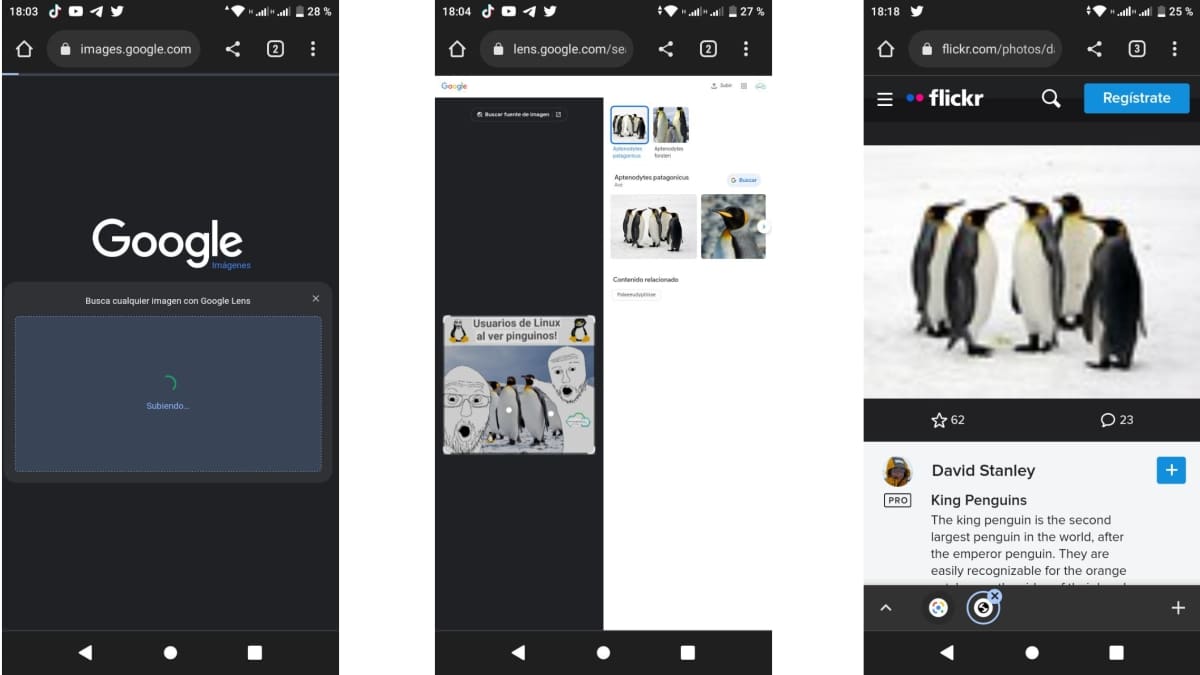
Гоогле објектив
Други начин употребе Гоогле слике то је кроз Гоогле објектив, што је Гоогле функција која омогућава изврши препознавање слике или део њих. И у суштини, његова употреба преко Гоогле слика може се сажети у то после изабрао сликуможемо притисните мали оквир који се налази у доњем левом углу, а затим изаберите цео или део да бисте добили информације које се односе на њега.
Као што се види испод, на следећим сликама:

Више о Гоогле-у и претрази слика
За сада, као што се може потврдити, ова студија се завршава на задовољавајући начин. нови брзи водич са најчешћим облицима за претражујте по слици на андроид мобилном телефону. Међутим, запамтите да увек можете рачунати на званична Гоогле помоћ. Толико о овоме данашња тема, као и за све друге везане за поменуту платформу.
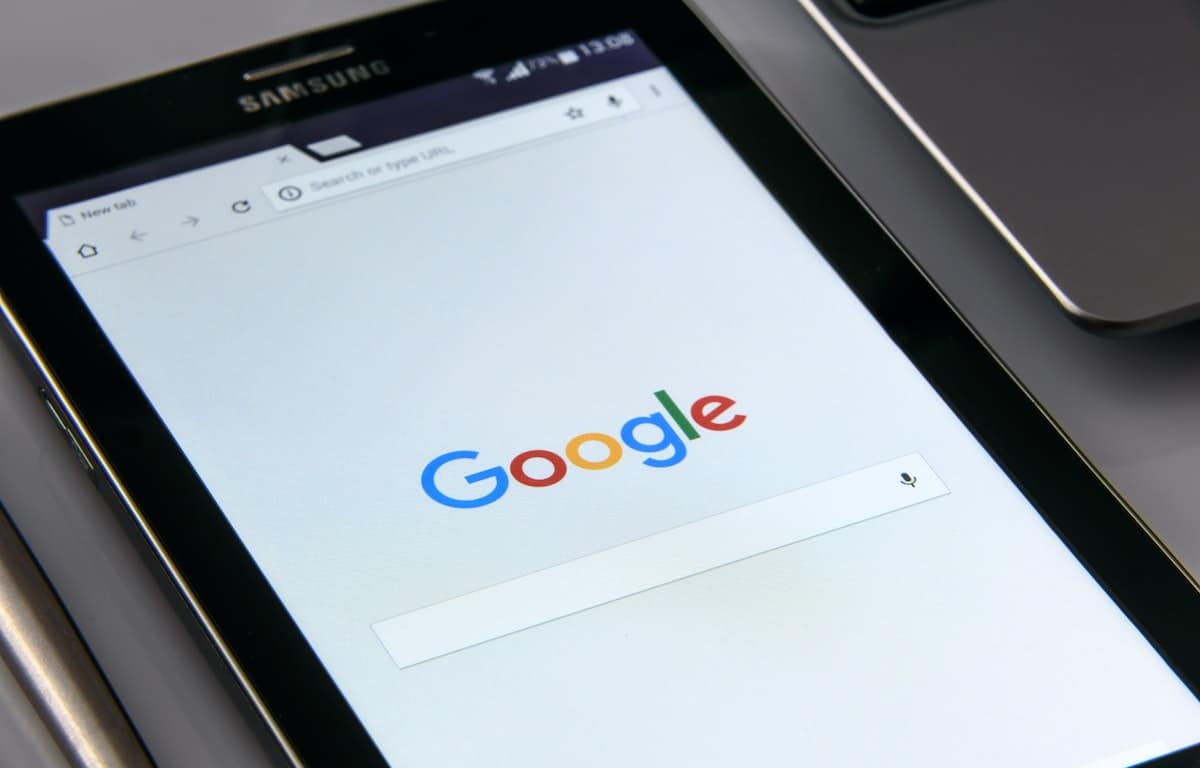
Укратко, ово нови брзи водич како „претражи по слици на Андроид мобилном телефону“ успешно, То ће вам сигурно омогућити да брзо и ефикасно постигнете овај циљ, за неколико минута. И заједно са нашим другима комплетне туторијале и једноставне брзе водиче за Андроид и ГооглеБез сумње ћете постати напредни корисник ових уређаја и њихових апликација и алата.
Дакле, ако сматрате да је садржај овог поста одличан или користан, јавите нам, преко коментара. Такође, поделите га преко различитих друштвених мрежа и система за размену тренутних порука. И не заборавите да посетите почетну страницу наше веб странице «Android Guías» често да бисте сазнали више садржај (апликације, водичи и туторијали) на Android и разнолико Друштвене мреже.